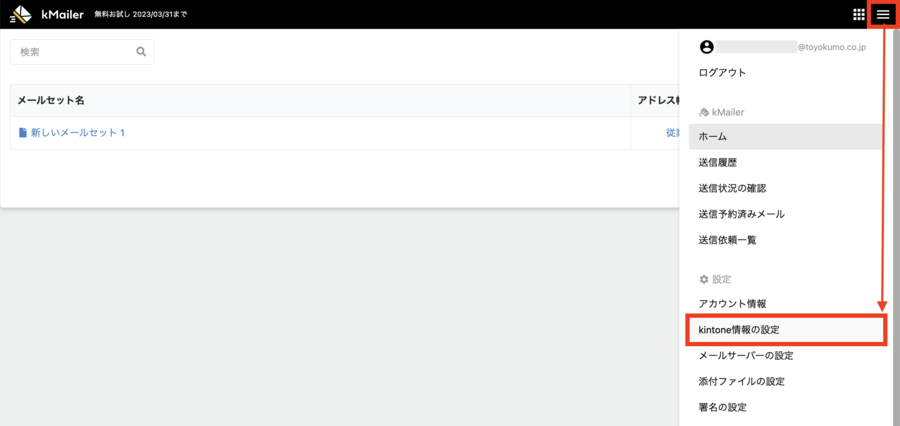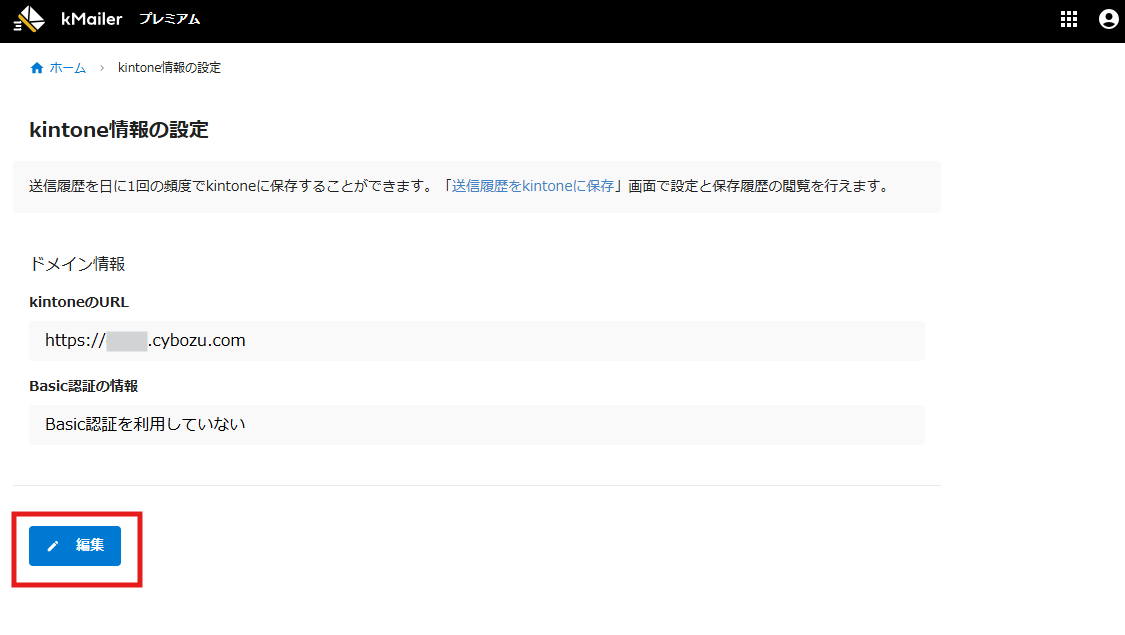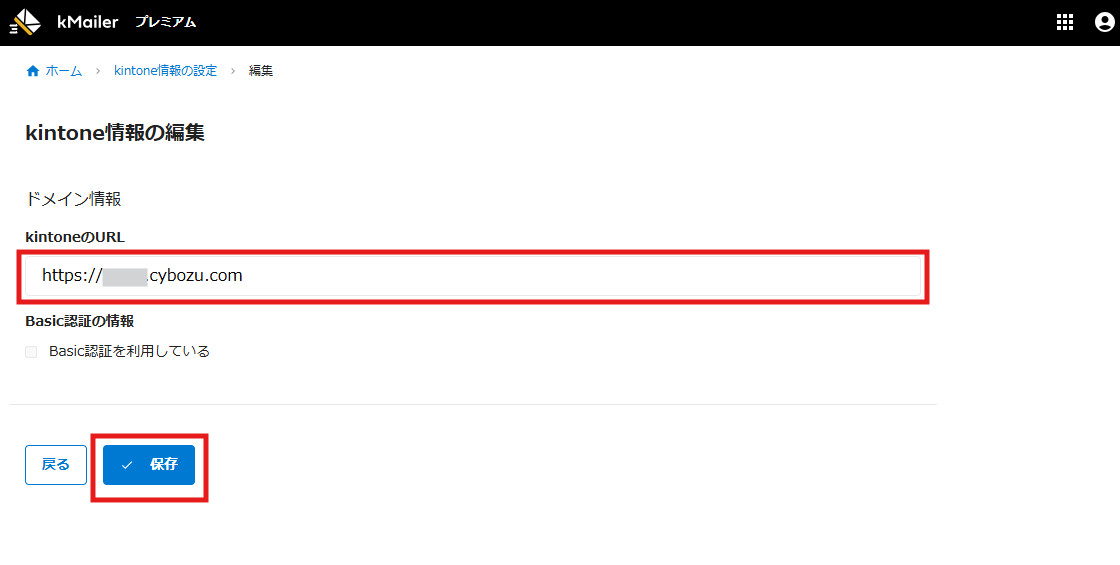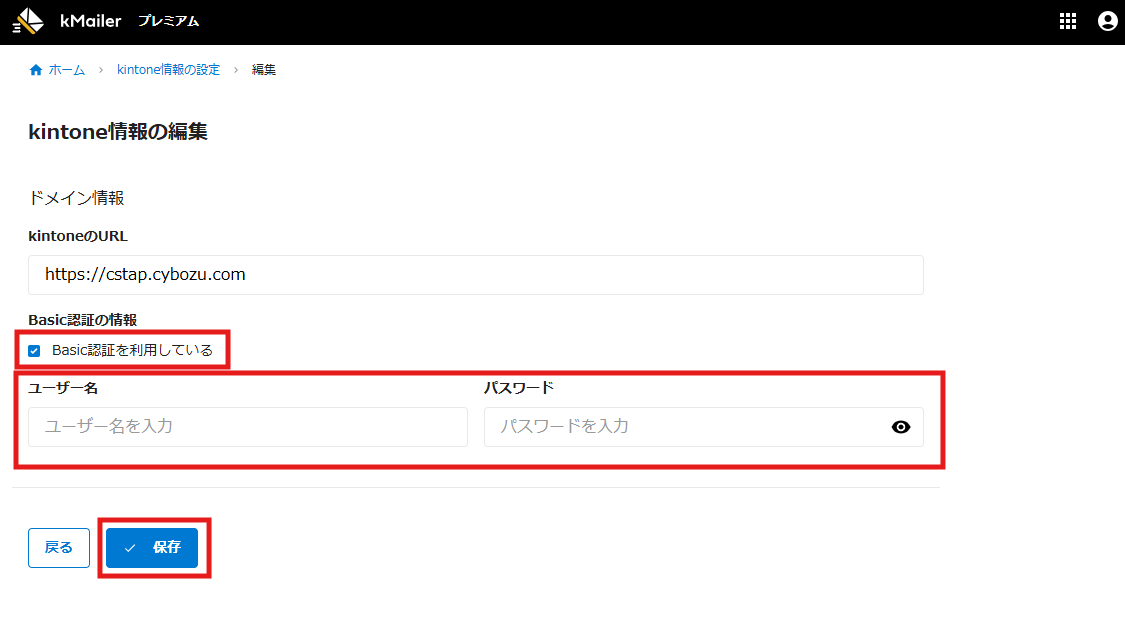kintone接続設定では、kMailerとkintoneの連携設定を行います。
以下の場合、kintone接続情報を変更する必要があります。
- kMailerと連携するkintone環境を変更する場合
- cybozu.comのセキュリティ設定を変更した場合
本ページでは、kintone接続設定情報を変更する方法を紹介しています。
補足
2025年2月20日のアップデートより、kMailerより送信されたメールの送信履歴はkMailerにて保存される仕様に変更となっておりますが、日次でkintoneに送信履歴とログを保存できます。詳細は送信履歴をkintoneに保存するをご確認ください。連携するkintone環境を変更する
補足
送信履歴アプリ・ログアプリのURLを変更すると、登録されている各アプリのサブドメインが自動で変更されます。cybozu.comのセキュリティ設定を変更する
cybozu.comにてセキュリティ設定(IPアドレス制限)を行なっている場合は設定してください。
- IPアドレス制限で『一部許可』を設定している場合
kMailerのIPアドレスをcybozu.comで許可する必要があります。
IPアドレスによる制限をご確認ください。 - IPアドレス制限で『すべて拒否』に設定している場合
Basic認証の設定が必要です。
Basic認証による制限をご確認ください。
補足
cybozu.comのセキュリティ設定については セキュリティ設定(cybozu.com ヘルプ) をご参照ください。IPアドレスによる制限
Basic認証による制限
1.「連携するkintone環境を変更する」1.2.と同様です。
補足
cybozu.comにBasic認証を設定する方法は、Basic認証とは(cybozu.comヘルプ)をご確認ください。セキュアアクセス(クライアント証明書)による制限
kMailerはクライアント証明書を用いた認証に対応しておりません。
cybozu.comにおいて、IPアドレスの制限をしている場合は、IPアドレスによる制限を確認してください。